Страница 1 из 2
-
У кого игра вылетает при радиопереговорах уже на второй миссии и не только на Windows 7 — 10. Чтобы играть с комфортом вам нужна утилитка VCStarter Client Tool именно версии v1.3.0 не выше, новая версия работает почему то не корректно вызывая какие то подлагивания, фризы и падения FPS. Пошаговая инструкция
1 Скачайте образы лицензии Vietcong и дополнения First Alpha. Образы оригинальной игры можно скачать с Old Games или вот торрент http://skachat-game.3dn.ru/load/0-0-0-845-20, а дополнение вот торрент http://rus-game.net/download/4655.torrent
2 Установить их в одну папку.
3 Пропатчить игру до версии v 1.60 и закинуть NOCD в папку с игрой, патч и кряк (NOCD) есть по ссылкам выше
4 Скачать VCStarter Client Tool v 1.3.0 дальнейшие действия расписаны в самом архиве, но напишу и здесь
1 Распаковать в папку с игрой
2 Запустить VCStarterConfig.exe с правами администратора и выставить параметр совместимости Windows 7 даже если у вас Windows 10.
3 Выставить везде все галочки
4 Указать путь до EXE файлов. Оригинальная игра это vietcong.exe, а дополнение Кулак Альфа vcded.exe нажать ок.
5 Запускать игру через VCStarter.exe с правами администратора и выставить параметр совместимости Windows 7 даже если у вас Windows 10.
6 Играть надеюсь это кому то поможетВложения:
Последнее редактирование: 30 июн 2020
-
Да пробовал этот способ как-то, заработало. Но был момент что установил все патчи, потом как-то удалил игру и потом снова решил поиграть, но видимо в реестра какие-то хвосты остались и последний патчи не получалось накатить(подробностей уже не помню)
-
Я поставил оригинальную игру, аддон, патч. Все сделал хорошо. Играю на ноуте с х1900 под ХР, прос кор 2 дуо на 2 ггц. Чертова игра тормозит в 1600х1200. Мне даже как-то неудобно, игра из двух полигонов, древняя, но тормозит. Это нормально для нее или тут какая-то беда? Пробовал лончер сверху, но он принципиально ситуацию не меняет. Понятное дело, что тормозит игра не всегда и проседания в относительно сложных сценах, просто для подобной игры это очень странно наблюдать.
-
Господа, ну ситуация тяжелейшая. Игра идет плохо. Щас дошел до миссии где на начале 24 кадра. Причем не важно 1400х900 или 1024х768. Пробовал Vietcong Starter, никакой никакой помощи. Скинул частоту проца с 1800 до 900 и фпс упал. Но у игры в сис требованиях типа проц на копье, как он может тормозить на железе 2006 года.
— добавлено 20 ноя 2021, предыдущее сообщение размещено: 20 ноя 2021 —
Почувствовав неладное я поставил hidden & dangerous 2. В игре тоже подозрительно низкий фпс. В чем дело? Ати х1900 и ее дрова перекидывают запросы дх8 на 9?
— добавлено 20 ноя 2021 —
Напрягся х2 и поставил Нольф2. Ближайшая игра на дх8 которую я вспомнил. Все ок, счётчик долбится в соточку фпс.
— добавлено 20 ноя 2021 —
Слушайте, ну я человек простой, если игра древняя я достаю древнее железо. Взял другой ноут на GeForce 5600 и тоже низкий фпс. Взял ноут на GeForce 4200 и тоже низкий фпс. Что за прикол то? Не чем люди играли в это?
-
@vorob, а если изменить место хранения текстур:
скорость прежняя останется?
Ещё, для чистой проверки, стоит обязательно выключать Fraps или другие подобные оверлеи при возникновении проблем в играх. Такие «фоновые» утилиты могут оказывать самое разнообразное воздействие на старые глючные игры: от незапуска, до тормозов.
-
Изменил, никакой разницы. Фрапс убирал и включал игровой счетчик. Никакой разницы.
Нашел пост на форуме, мол чем с хорошим фпс бегает на каком-то амд 1500мжз и радике 8500. Ну привет блин.
-
Так вы пробовали менять разрешение экрана, битность цвета и герцовку в настройке игры?
-
Да я правда все опции там понажимал.
-
Ради интереса скинул частоту видео в дно и фпс остался прежним. А, как я писал ранее, скинув частоту проца фпс просел. Делаю вывод что еслиб у меня был проц не на 1800, а на 3000 то фпс был бы выше. Почему? Моя единственная гипотеза, что в рендере этой игры нечто переложено с видяхи на проц. Ну может древние видяхи это нечно обрабатывали сами, а видяха новее отдала это на эмуляцию.
-
Плохо. Разница должна быть.
Раньше я уже говорил, что глючные косячные игры не становятся волшебным образом менее глючными и косячными от запуска их на старом железе.
Проблемы с фпс у этой игры начались почти сразу после её выхода, если посмотреть обсуждения в зарубежных форумах. С процом это не связано. На одной и той же системе с 8600gt и двухъядерным атлоном человек получал 45-55 и 160+ фпс в зависимости от сочетания настроек движка игры, версии директа и драйверов. Ещё мне запомнился эксперимент, где у товарища переход с интеловской встройки на gtx460 добавил всего +15 фпс на фоне сорока. При этом разгон проца с двух до трёх ГГц добавил ещё пять =) И от переключения разрешения фпс почти не изменялся: хоть 640х480, хоть 2048х1536. Влияние всяких RivaTuner, ATITra Tools и подобных Fraps-ов тоже некоторые отмечали, хотя никто его решающим не назвал.
Я бы попробовал установить чистую свежую Win98 SE (ни в коем случае не сборку), директ 8.1 и драйвера для видео с датой выхода не далее, чем полгода с момента релиза игры. Хотя нет, вру: я бы играл на своём обычном компе с десяткой, где данная игра бегает без каких-либо заметных проблем.
-
На, на самом деле, это самое важное что я хотел услышать. Когда проблема у меня то ее надо решать, а если игра кривая то и ладно. Я еще покопаюсь, поспрашиваю на фанатском форуме и просто потерплю 20 фпс на той миссии и пойду дальше.
Мафию поставлю, проверю.
Потыкал настройки и вроде частота пришла в норму. Посмотрю отдельно что помогло.
-
Лютые тормоза Hidden & Dangerous в WinXPSP3 лечились применением фикса EmulateSlowCPU. Возможно, и Vietcong тем же страдает, движок вроде тот же от тех же…
Последнее редактирование: 21 ноя 2021
-
Поставил мафию, 60 кадров стабильно.Полагаю речь про режим совместимости с 98? Не помогло
-
@vorob, речь про Microsoft Application Compatibility Toolkit и его составляющую Compatibility Administrator.
-
Издалека выглядит сложным.
Достал ноут на жифорс 2 и пень 3 1000мжзн. Тоже что 1024х что 640х, нет разницы в производитлеьности. Дрова везде разные, не обязательно самые крайние. Но везде последний директ х. Может в этом проблема.
-
У меня и патченая с аддоном и демка обычная и базовая игра. Я все пробовал. Везде фреймрейт неадекватно низкий. Типа на таком компе он должен вообще лететь ракетой, особенно учитывая скромные сис. требования игры.
Страница 1 из 2
Ниже находится базовый гайд по устранению неисправностей во всех играх. Ознакомившись с ним, вы с высокой долей вероятности решите свою проблему. Гайд обновляется и дополняется, но если вы не нашли ответ на свой вопрос, можете
задать свой вопрос здесь.
Запуск от имени администратора, в режиме совместимости, в окне без рамок
Для начала попробуйте запустить игру от имени администратора. Если игра вышла ранее 2015 года, попробуйте запустить её в режиме совместимости с более старой версией windows, например windows 7 (для очень старых игр можно попробовать Windows XP SP3).
Правой кнопкой мыши по ярлыку игры → свойства → совместимость → ставим флажки «Запустить программу в режиме совместимости с…» и «Запускать эту программу от имени администратора».
Эти два действия очень часто решают проблему запуска и стабильного ФПС.
Если вы играете через Steam или другой лаунчер, попробуйте запускать игру через него (после того, как выполнили действия выше).
Так же часто помогает запустить игру в окне без рамок.
Отключение XMP профиля в Bios
Если вы не знаете, что это такое, то можете переходить к следующему пункту.
Игра Vietcong (2003) не запускается в Steam
Попробуйте провести следующие действия по очереди, не все сразу:
- Перезапустить Steam
- Свойства игры → расположение файлов → запуск от имени администратора
- В свойствах запуска игры прописать -windowed -noborder
- Перекачать файлы игры
- Полное удаление и установка игры
Если вы используете пиратку
Есть вероятность, что репак неисправный, подробнее читать тут. Но для начала рекомендуем ознакомиться с пунктами ниже.
Проверка / установка драйверов
Проверьте все драйверы:
- Через автоапдейтер Driver Booster
- или, если у вас ноутбук, зайдите на сайт производителя в раздел драйверов и скачайте их там
Вы так же можете отдельно установить драйвера на видеокарты и сопутствующее ПО на сайтах разработчиков видеокарт, там драйвера появляются быстрее, чем в автоапдейтерах:
- AMD
- Nvidia

Обновление DirectX
Все ошибки, которые имеют в себе приставку D3D, X3D, xinput *** .dll скорее всего сообщают об отсутствии нужных библиотек DirectX
- Скачать веб установщик можно здесь
Может помочь установка библиотек NET Framework
- Скачать Microsoft .NET Framework 3.5
- Скачать Microsoft .NET Framework 4
Обновление библиотек Microsoft Visual C++
Если в названии упоминается приставка MSVC, и если не упоминается, обновление этих библиотек для игр чрезвычайно важно. К тому же даже после установки вы можете заметить, что ошибка повторяется, причина в том, что необходимо скачивать все версии, как х64, так и х86, некоторые игры требуют обе. Скачиваем и устанавливаем ВСЕ версии компонента.
Распространяемые библиотеки Microsoft Visual C++ скачать
Очистка системы с помощью Advanced SystemCare Free
Скачиваем программу
Запускаем, включаем анализ на основе Искусственного Интеллекта. Программа, вероятно, найдет огромное количество мусорных файлов, битых записей в реестре и прочего.
После завершения анализа примените автоматическое исправление

Системные требования Vietcong (2003)
Убедитесь, что ваш железный конь соответствует минимальным характеристикам, необходимым для этой игры:
Минимальные
Операционная система: Windows XP/7/8
Процессор: Pentium III 700 МГц или AMD Athlon
Видеокарта: 32 Мб, совместимая с DirectX 8.1
Оперативная память: 256 MБ
Место на диске: 1.8 ГБ
Рекомендуемые
Операционная система: Windows XP/7/8
Процессор: Pentium III 700 МГц или AMD Athlon
Видеокарта: 32 Мб, совместимая с DirectX 8.1
Оперативная память: 256 MБ
Место на диске: 1.8 ГБ

Наличие вирусов
Проверьте ваш компьютер на наличие вирусов, можно использовать бесплатные и пробные версии, например:
- Dr. WEB CureIT
Усердный антивирус блокирует запуск Vietcong (2003)
Ситуация обратная предыдущей, установленный или встроенный (защитник windows) антивирус блокируют запуск игры, необходимо либо отключить их на время, либо добавить в исключения папку с игрой. Однако, если защитник успел поместить какие-либо файлы в карантин, игру придется переустановить.
Как временно отключить защитник Windows 10
Пуск → Параметры → Обновление и безопасность → Безопасность Windows → Защита от вирусов и угроз → Крутим вниз до пункта «Параметры защиты от вирусов и угроз», кликаем «Управление настройками» → отключаем «Защита в режиме реального времени».
Как добавить файлы и папки в исключения защитника Windows
Пуск → Параметры → Обновление и безопасность → Безопасность Windows → Защита от вирусов и угроз → Крутим вниз до пункта «Исключения», кликаем «Добавление или удаление исключений» → нажимаем «Добавить исключение» → выбираем нужный файл или папку

Vietcong (2003) изображение выходит за края, изображение не разворачивается на весь экран, неправильное расположение окна игры, проблемы с разрешением экрана
Проверьте в настройках игры пункты «разрешение экрана» и «на весь экран».
Проблема может крыться в неправильном масштабировании. Необходимо перейти в свойства ярлыка → изменить параметры высокого DPI → поставить флажок в самом низу и нажать ОК

Vietcong (2003) неправильно определяет монитор, запускается не на том мониторе
Если вы пытаетесь вывести игру на другой монитор, вам может помочь статья 5 способов вывести игру на второй монитор.
Vietcong (2003), скачанная с торрента, не работает
Пиратские версии вообще не гарантируют стабильной работы, их разработчики не отвечают перед вами за качество продукта, жаловаться некуда. Есть вероятность, что репак окажется нерабочим, или недоработанным именно под ваши характеристики. В любом случае мы рекомендуем пользоваться лицензионными версиями игр, это убережет ваш компьютер от всевозможных программ-шпионов, майнеров и прочей нечисти, так же обеспечив стабильную поддержку и выход новых патчей от разработчиков.
Vietcong (2003) не скачивается или скачивается долго. Лагает, высокий пинг, задержка при игре
В первую очередь проверьте скорость своего интернет-соединения на speedtest.net, если заявленная скорость в порядке, проверьте, не загружен ли ваш канал, возможно у вас подключено несколько устройств к вай-фаю, идет обновление операционной системы, скачивается что-то в браузере, или запущен фильм. Посмотрите нагрузку на сеть в диспетчере устройств. Проверьте целостность кабеля, идущего к вашему устройству. Если вы все же пользуетесь торрентом, возможно, скорость раздачи ограничена из-за нехватки раздающих. В крайнем случае вы всегда можете позвонить своему провайдеру и узнать, все ли в порядке с вашей линией.
Vietcong (2003) выдает ошибку об отсутствии DLL-файла
Запишите название DLL файла и скачайте его, используя сайт ru.dll-files.com, там же будет описание, что именно это за файл и где он должен находиться.
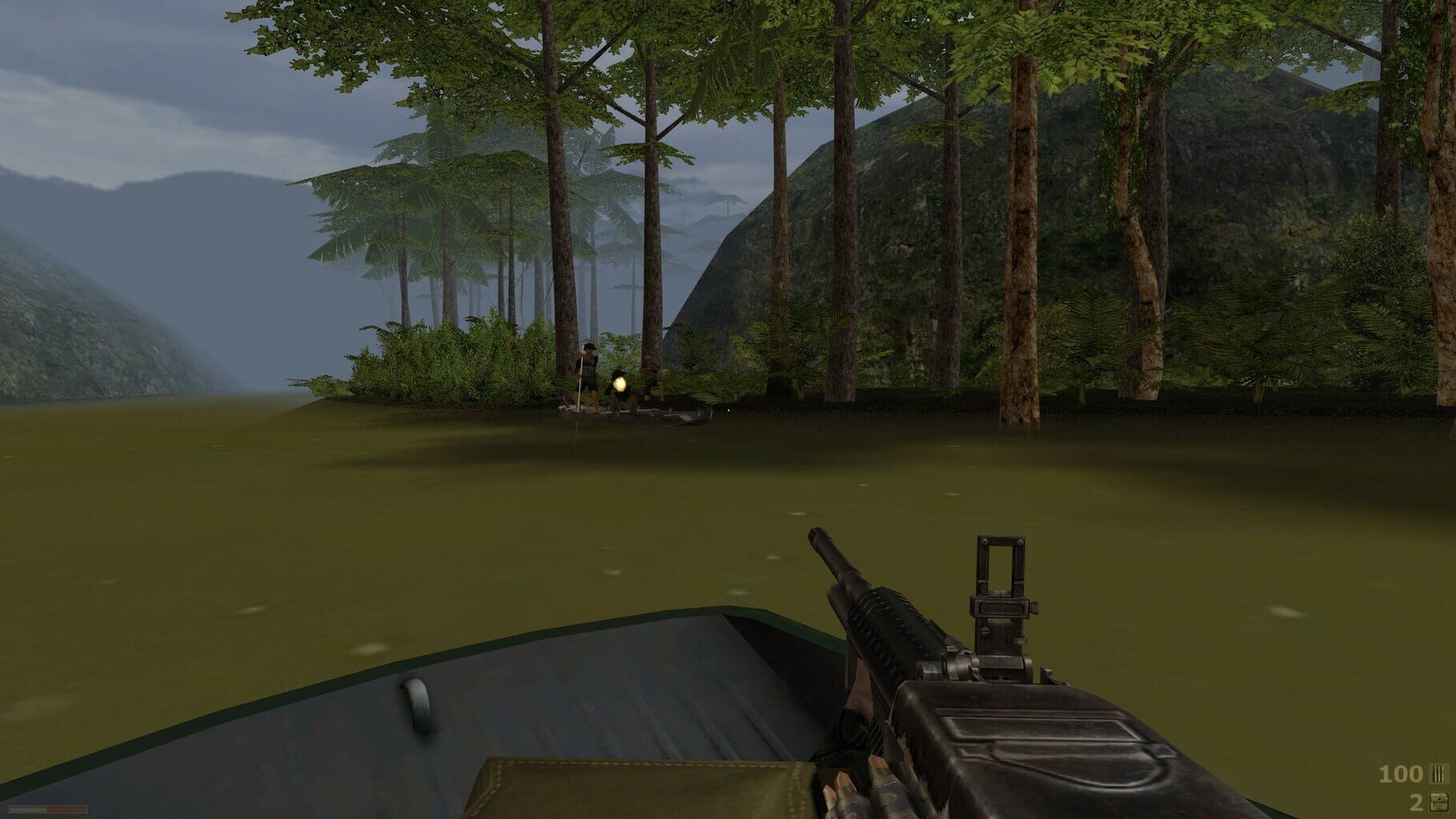
Vietcong (2003) не устанавливается. Установка прекращена, прервана
Проверьте наличие свободного места на вашем диске. Если с местом все в порядке, рекомендуем так же проверить диск на наличие битых секторов с помощью бесплатных программ VictoriaHDD или CrystalDiskInfo
Vietcong (2003) зависает, застывает изображение
Проблема вполне может быть вызвана самой игрой, это хороший вариант. Но такое поведение может свидетельствовать о неполадках в работе процессора и видеокарты. Проверьте температуры CPU и GPU, нормальный уровень можно узнать на сайте разработчика по модели устройства. Если температура завышена, устройство уже не на гарантии и его давно не чистили, сделайте это сами (если понимаете как) или отнесите в сервисный центр на чистку и замену термопасты, если проблема не устранена, есть вероятность сбоя других компонентов: материнской платы, оперативной памяти или блока питания.
Vietcong (2003) тормозит. Просадки частоты кадров. Низкий FPS (ФПС)
Вероятно вашему ПК не хватает мощности для стабильной работы Vietcong (2003).
- Включите счетчик FPS в настройках Steam или установите любую другую программу для этого на свой вкус. Нам необходимо выйти на стабильные 60 кадров.
- Для начала включите вертикальную синхронизацию
- Вы так же можете поставить масштабирование DLSS (XeSS, FSR) на качество или на баланс (больше производительности, чуть хуже картинка), если у вас современная карта и игра поддерживает эти технологии
- Если не помогло, попробуйте понизить все графические настройки до минимума, кроме разрешения экрана
- После повышайте до тех пор, пока картинка остаётся комфортной. Если же понижение не помогло, остаётся только понижать разрешение.
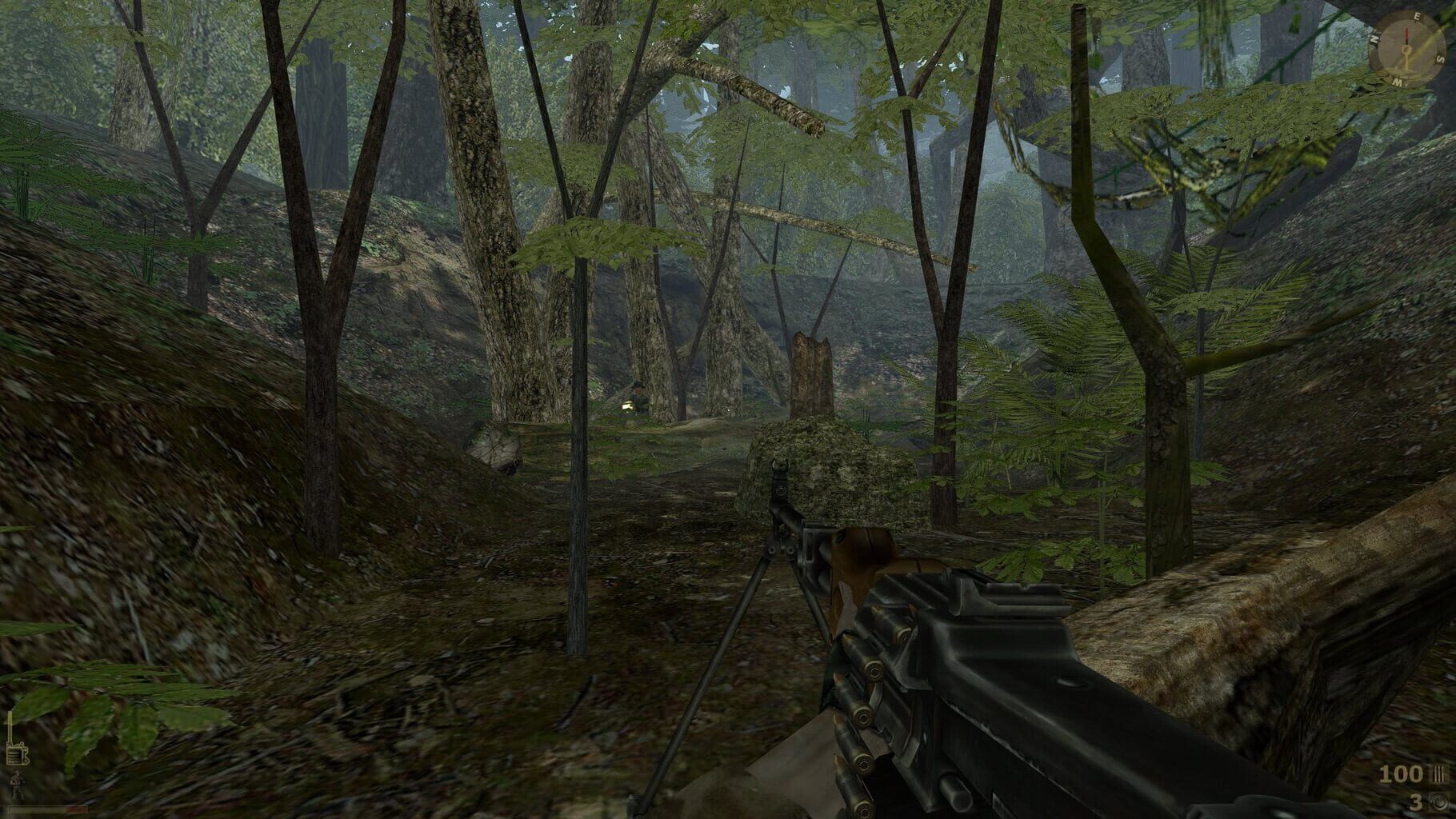
В Vietcong (2003) нет звука. Ничего не слышно
Проверяем звук в настройках игры. Проверяем звук на самом ПК, например музыку в браузере. Если ничего нет:
- проверьте уровень звука в windows (вашей ОС), возможно уровень звука установлен в 0
- проверьте правильность подключения колонок, наушников
- если устройство нестандартное, ему могут потребоваться свои драйвера от разработчика
- возможно нет драйверов на звук в системе вообще (обновляем, смотри первый пункт)
- в крайнем случае есть вероятность, что вышла из строя звуковая карта
Vietcong (2003) не видит мышь, клавиатуру или геймпад. Не работает управление
Первым делом перейдите в настройки игры и проверьте, переключено ли у вас устройство управления на геймпад (если проблема в нем). Плотно ли подключены провода? Работают ли устройства вне игры? Решением может быть проверка драйверов с помощью утилит (смотри первый пункт) или банальное отключение → подключение.
Vietcong (2003) ошибка 0xc0000142
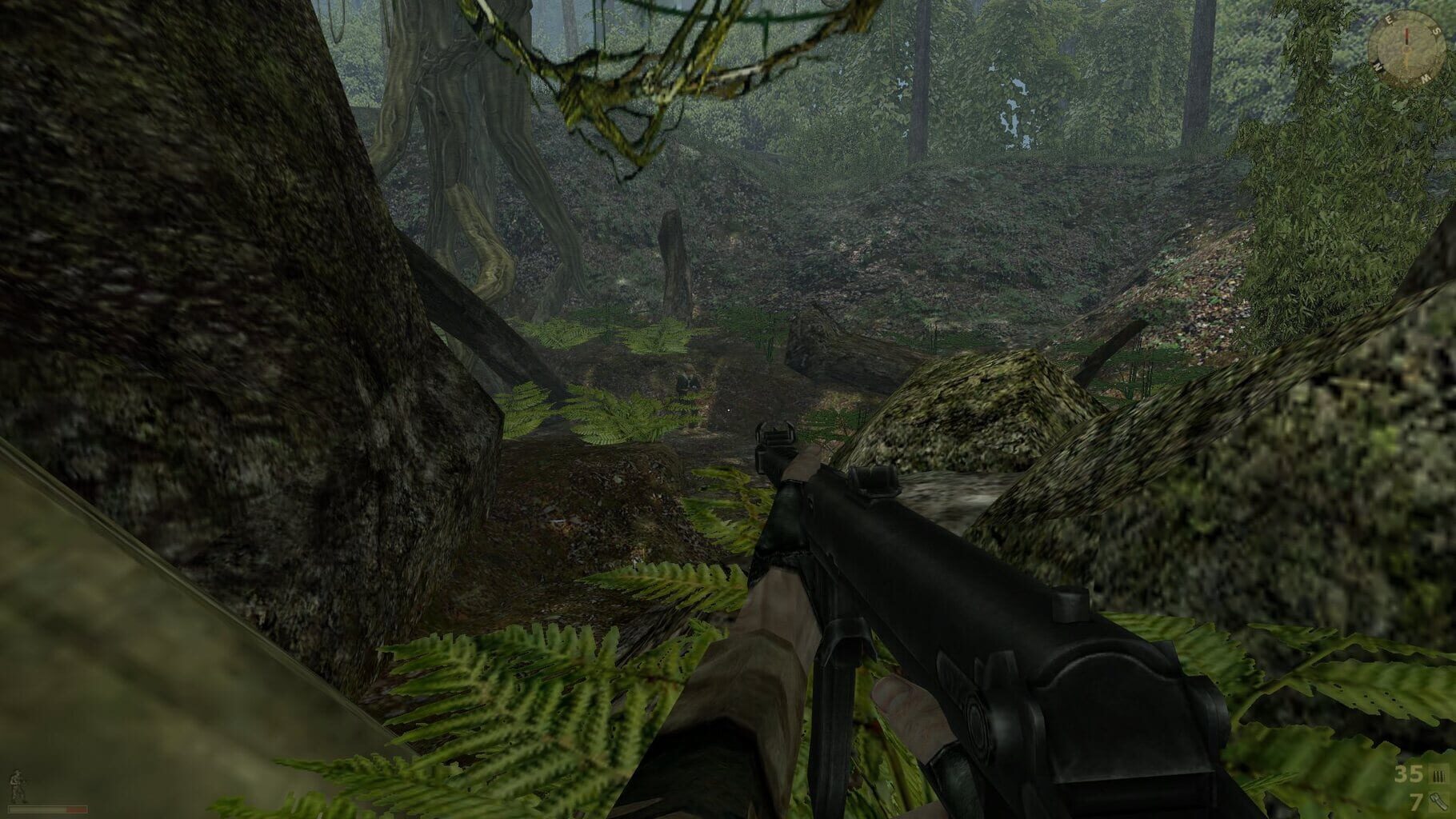
Если Vietcong (2003) выдает ошибку 0xc0000142, устранить проблему можно одним из способов, указанных ниже. Лучше всего пробуйте один за другим, пока проблема не решится.
- При загрузке игры отлючите все антивирусные программы.
- Проверьте путь к папке игры, все должно быть записано латинскими буквами (английскими). Например C:\Games\Game Folder.
- Имя пользователя Windows тоже должно быть указано латиницей. Нажмите Win+R → наберите команду netplwiz → выделите имя пользователя → Свойства.
- Зайти в свойства игры, кликнув правой кнопкой мыши по ярлыку. Совместимость → Режим совместимости → Выберите режим совместимости отличный от вашей ОС → Поставьте галочку «Запускать от имени администратора«.
Если эти советы не помогли, значит надо искать проблему в стабильности работы ОС и в файлах игры.
- С помощью Advanced SystemCare Free проведите стандартную очистку.
- Замените значение реестра: Поиск → Редактор Реестра → HKEY_LOCAL_MACHINE → SOFTWARE → Microsoft → Windows NT → CurrentVersion → Windows → LoadAppInit_DLLs → в строке Значение замените 1 на 0.
- Проверьте компьютер на наличие вредоносных программ и вирусов. После проверки и чистки перезагрузите ПК и снова загрузите игру.
- Проверьте, чтобы у вас были установленные все необходимые версии компонентов, а именно Microsoft Visual C++, DirectX, Драйвера (смотри пункты в начале).
- HOME
- Today
- Week
- Month
- Year
Acting as an elite soldier, players of «Vietcong» command the A-team, part of the U.S. Special Forces, in realistically represented Vietnamese environments. Players will lead as many as six expertly trained soldiers through 20 dramatic missions, and follow a storyline that captures the danger, fear and unpredictability of the war itself. The full-featured multiplayer mode also allows gamers to play as U.S. Special Forces or Vietcong soldiers and to battle over specially designed levels. In «Vietcong,» the player chooses from more than 25 weapons, including M16’s, grenade launchers and sniper rifles. Players can order air strikes or ambush enemy patrols, but success ultimately depends on their ability to keep a level head in the thick of intense action.
Filename
VCStarterV1.65.1.zip
Size
24.18mb (25,357,772 bytes)
MD5 Hash
69249535931ae661d7eaf9ccbb41d2d7
Fixes common compatibility-problems you may encounter when you play Vietcong on Windows Vista,7,8,10!
Now comes with more useful features and visual tweaks like correct aspect ratio (field of view) for widescreens!
Just drop the unpacked files into your Vietcong-directory, replace all existing files, run VCStarterConfig.exe and set your preferences.
All credit goes to Brchi.
Icon
Release date
Share
Вьетконг – это захватывающая и интересная игра, которая позволяет вам окунуться в эпоху Вьетнамской войны и почувствовать себя в роли солдата. Однако, перед тем как начать играть, вам потребуется установить игру на свой компьютер. В этой статье мы расскажем вам о том, как установить Вьетконг на операционную систему Windows 10.
Перед тем как приступить к установке игры, вам необходимо убедиться, что ваш компьютер соответствует минимальным системным требованиям. Для запуска Вьетконг на Windows 10 вам понадобится процессор с тактовой частотой не менее 2 ГГц, оперативная память объемом 4 ГБ, графическая карта с поддержкой DirectX 9.0c, свободное место на жестком диске объемом не менее 10 ГБ и операционная система Windows 10 (32-бит или 64-бит).
После проверки системных требований, вам нужно найти и скачать установочный файл Вьетконг. Вы можете найти его на официальном сайте разработчика или на других платформах для загрузки программ. Не забудьте проверить наличие антивирусного программного обеспечения на своем компьютере перед загрузкой и установкой файла, чтобы избежать возможности загрузки вредоносного ПО.
Содержание
- Шаг 1. Загрузка установочного файла Вьетконг для Windows 10
- Шаг 2. Откройте загруженный файл для установки Вьетконга
- Шаг 3. Выберите путь установки Вьетконга на вашем компьютере
- Шаг 4. Завершите установку Вьетконга на Windows 10
Шаг 1. Загрузка установочного файла Вьетконг для Windows 10
Для начала установки Вьетконг на компьютер с операционной системой Windows 10 вам понадобится загрузить установочный файл программы. Следуйте этим шагам для скачивания файла:
- Откройте веб-браузер на вашем компьютере.
- Посетите официальный веб-сайт Вьетконг.
- На главной странице веб-сайта найдите раздел «Загрузки» или «Скачать».
- Нажмите на ссылку для загрузки установочного файла.
- Подождите, пока файл полностью загрузится на ваш компьютер. Это может занять некоторое время, в зависимости от скорости вашего интернет-соединения.
После того, как файл будет загружен, вы готовы перейти к следующему шагу установки Вьетконг на Windows 10.
Шаг 2. Откройте загруженный файл для установки Вьетконга
После завершения загрузки файла установки Вьетконга на ваш компьютер, вам нужно будет открыть его для начала процесса установки игры. Чтобы это сделать, следуйте этим простым инструкциям:
- Перейдите в папку, в которую был загружен файл установки Вьетконга. Обычно эта папка называется «Загрузки» или «Скачанные файлы» и находится в разделе «Мой компьютер».
- Найдите файл установки Вьетконга. Он, скорее всего, будет иметь название «Vietcong_Setup.exe» или что-то похожее.
- Щелкните правой кнопкой мыши на файле установки и выберите опцию «Открыть» или «Запуск».
После выполнения этих шагов должно появиться окно установщика Вьетконга, готовое к началу процесса установки игры. Если появляется запрос на подтверждение, нажмите на кнопку «Да» или «ОК», чтобы продолжить установку.
Примечание: Если файл установки Вьетконга находится в формате .iso или .zip, вам необходимо будет распаковать его с помощью архиватора, такого как WinRAR или 7-Zip, перед открытием файла для установки.
Шаг 3. Выберите путь установки Вьетконга на вашем компьютере
Прежде чем приступить к установке Вьетконга на вашем компьютере, вам необходимо выбрать путь установки. Путь установки определяет, в какую директорию будет установлен Вьетконг и где будут храниться все связанные файлы.
Рекомендуется выбрать путь установки, который будет легко доступен для вас и который не будет конфликтовать с другими программами на вашем компьютере. Вы можете выбрать любую папку на вашем жестком диске. Например, вы можете создать новую папку с названием «Vietcong» на диске C:
- Откройте проводник и перейдите в желаемую папку, где вы хотите установить Вьетконг.
- Щелкните правой кнопкой мыши на свободном месте в папке и выберите «Создать» в контекстном меню.
- Выберите пункт «Папку», чтобы создать новую папку.
- Назовите новую папку «Vietcong» или любым другим удобным вам именем.
После того, как вы выбрали путь установки и создали новую папку, запомните путь к этой папке, так как вам понадобится указать его в следующем шаге.
Примечание: Если вы уже имеете папку, в которой хотите установить Вьетконг, просто убедитесь, что она доступна и вам известен ее путь.
После того, как вы выбрали путь установки Вьетконга, переходите к следующему шагу для продолжения установки.
Шаг 4. Завершите установку Вьетконга на Windows 10
После того как все необходимые файлы были успешно скопированы на ваш компьютер, осталось лишь завершить установку игры.
Для этого найдите в папке с установочными файлами файл с расширением .exe и щелкните по нему дважды левой кнопкой мыши.
Вы увидите окно установщика Вьетконга, в котором нужно будет следовать инструкциям на экране. Ознакомьтесь с лицензионным соглашением и принимайте условия, если вы согласны с ними.
Настройте параметры установки согласно вашим предпочтениям, включая путь к папке назначения. После этого, нажмите на кнопку «Установить», чтобы начать процесс установки.
Пожалуйста, будьте терпеливы, процесс установки может занять некоторое время в зависимости от производительности вашего компьютера.
Когда установка будет завершена, появится оповещение об успешном завершении процесса. Нажмите на кнопку «Готово» и теперь Вьетконг будет готов к запуску.
Поздравляем, вы успешно завершили установку Вьетконга на операционной системе Windows 10! Теперь вы можете начать наслаждаться игрой и погрузиться в атмосферу войны Вьетнама.
Удачи и приятной игры!
Вьетконг — популярный военный шутер от первого лица, который многие геймеры хотят установить на своем ПК. Но как это сделать на Windows 10? В этой подробной инструкции мы расскажем о каждом шаге, который необходимо выполнить для успешной установки игры.
Перед началом установки обязательно проверьте системные требования игры. Для правильно работы Вьетконга на Windows 10 вам понадобится процессор с тактовой частотой не менее 2.4 ГГц, 4 ГБ оперативной памяти, DirectX 11 совместимая видеокарта и свободное место на жестком диске объемом не менее 15 ГБ.
Шаг 1: Скачайте установочный файл Вьетконга с официального сайта разработчиков или с доверенного источника. Убедитесь, что вы выбираете версию игры, которая совместима с Windows 10.
Шаг 2: После загрузки установочного файла запустите его и следуйте инструкциям мастера установки. Убедитесь, что выбрана правильная папка для установки игры и следуйте указаниям по установке.
Шаг 3: После завершения установки Вьетконга запустите игру. Если у вас возникли проблемы с запуском игры, попробуйте выполнить проверку целостности файлов игры через клиент Steam или перезапустите компьютер. Один из этих методов, скорее всего, решит проблему.
Теперь у вас есть все необходимые инструкции для установки и запуска Вьетконга на Windows 10. Следуйте этим шагам и наслаждайтесь захватывающей игрой уже сегодня!
Содержание
- Проверка системных требований перед установкой
- Скачивание и установка Вьетконг
- Настройка компонентов Вьетконг после установки
- Регистрация аккаунта для использования Вьетконг
- Импорт и доступ к данным в Вьетконг
- Устранение проблем и поддержка для установленного Вьетконг на Windows 10
Проверка системных требований перед установкой
Перед тем как начать установку Вьетконг на Windows 10, необходимо убедиться, что ваш компьютер соответствует следующим системным требованиям:
| Операционная система | Windows 10 (64-битная версия) |
| Процессор | Intel Core i5-4460 или AMD FX-6300 или более современный |
| Оперативная память | 8 ГБ |
| Видеокарта | NVIDIA GeForce GTX 960 или AMD Radeon R9 280X или более современная |
| Место на жестком диске | 30 ГБ свободного места |
| Звуковая карта | Совместимая с DirectX |
| DirectX | Версия 11 |
| Интернет | Необходимо подключение к сети для активации и обновления игры |
Убедитесь, что ваш компьютер соответствует указанным требованиям, чтобы гарантировать стабильную и комфортную работу игры Вьетконг на Windows 10. Если ваша система не соответствует минимальным требованиям, это может привести к проблемам во время игры.
Скачивание и установка Вьетконг
Для того чтобы скачать и установить Вьетконг, следуйте инструкциям ниже:
1. Откройте веб-браузер на своем компьютере.
2. Введите в адресной строке официальный сайт Вьетконг: www.vietkong.com.
3. На сайте найдите раздел «Скачать» или «Загрузить» и нажмите на него.
4. В открывшейся странице выберите версию Вьетконг, которую хотите скачать. Обратите внимание на системные требования и выберите соответствующую версию для Windows 10.
5. Нажмите на кнопку «Скачать» или «Download», чтобы начать загрузку файла установки.
6. После завершения загрузки найдите скачанный файл на вашем компьютере. Обычно он сохраняется в папке «Загрузки».
7. Запустите скачанный файл установки Вьетконг.
8. Следуйте инструкциям установщика для завершения установки. Убедитесь, что выбраны нужные опции и путь к установке.
9. Ожидайте завершения установки. Вам может потребоваться подтверждение прав администратора, если установка требует изменений в системных файлах.
10. После успешной установки Вы сможете запустить Вьетконг и наслаждаться игрой на своем компьютере. Убедитесь, что ваш компьютер соответствует системным требованиям для плавной и комфортной игры.
Настройка компонентов Вьетконг после установки
После установки Вьетконг на вашем компьютере необходимо выполнить несколько дополнительных настроек, чтобы обеспечить его правильное функционирование. В этом разделе представлен список компонентов, которые требуют вашего внимания и настройки:
-
Настройка базы данных: убедитесь, что вы создали базу данных для Вьетконг. Проверьте настройки подключения к базе данных и удостоверьтесь, что они корректны.
-
Настройка SMTP: настройте параметры SMTP-сервера для работы Вьетконг с электронной почтой. Введите адрес SMTP-сервера, имя пользователя и пароль для отправки электронных сообщений.
-
Настройка системного времени: убедитесь, что системное время на вашем компьютере установлено правильно. При несоответствии времени Вьетконг может не работать корректно.
-
Настройка параметров безопасности: проверьте настройки безопасности Вьетконг и убедитесь, что они соответствуют вашим требованиям. Установите необходимые права доступа и ограничения
После завершения настроек компонентов вы можете приступить к использованию Вьетконг на вашем компьютере. Проверьте работоспособность каждого компонента и убедитесь, что все функции работают без проблем.
Регистрация аккаунта для использования Вьетконг
Для того чтобы начать пользоваться Вьетконг на Windows 10, вам необходимо зарегистрировать аккаунт. Это позволит вам получить доступ к функциям программы и сохранить свои настройки и данные.
- Перейдите на официальный веб-сайт Вьетконг.
- На главной странице найдите форму регистрации и заполните все необходимые поля. Обычно это включает ввод логина, электронной почты и пароля.
- Убедитесь, что вы указали достоверную электронную почту, так как на нее будет отправлено письмо для подтверждения регистрации.
- Придумайте сложный пароль, состоящий из букв и цифр, чтобы обеспечить безопасность вашего аккаунта.
- После заполнения всех полей нажмите кнопку «Зарегистрироваться» или аналогичную.
- Проверьте свою электронную почту и найдите письмо от Вьетконг. Часто оно может попасть в папку «Спам», поэтому проверьте ее тоже.
- Откройте письмо и следуйте инструкциям по подтверждению регистрации. Обычно вам предложат перейти по ссылке или ввести специальный код.
После успешного подтверждения регистрации ваш аккаунт будет активирован и вы сможете начать использовать Вьетконг на Windows 10 со всеми его возможностями и функциями.
Импорт и доступ к данным в Вьетконг
Чтобы импортировать данные в Вьетконг, следуйте этим шагам:
- Откройте Вьетконг и выберите базу данных, с которой вы хотите работать.
- Выберите вкладку «Импорт» в верхней части окна.
- Выберите источник, из которого вы хотите импортировать данные. Вьетконг поддерживает импорт из различных форматов, включая CSV, Excel, XML и многое другое.
- Укажите путь к файлу с данными или выберите нужную таблицу в исходной базе данных.
- Выберите опции импорта, такие как разделитель полей, кодировку и т.д.
- Нажмите кнопку «Импорт», чтобы начать процесс импорта данных.
- Подождите, пока Вьетконг завершит импорт данных. Это может занять некоторое время в зависимости от размера данных.
Доступ к данным в Вьетконг осуществляется через специальные запросы SQL. Вы можете создавать и выполнять запросы для получения нужной информации из вашей базы данных.
Для доступа к данным выполните следующие шаги:
- Откройте Вьетконг и выберите базу данных, с которой вы хотите работать.
- Выберите вкладку «Запросы» в верхней части окна.
- Напишите SQL-запрос, используя язык запросов SQL. Вы можете выбрать таблицы, указать условия фильтрации, задать порядок сортировки и т.д.
- Нажмите кнопку «Выполнить», чтобы выполнить запрос и получить результаты.
- Вьетконг отобразит результаты запроса в удобном виде, позволяя вам анализировать данные и выполнять дополнительные операции, если необходимо.
Импортирование и доступ к данным — это ключевые функции Вьетконг, которые позволяют вам удобно работать с базами данных на Windows 10. Эти инструменты помогут вам эффективно управлять информацией и извлекать нужные данные для вашей работы.
Устранение проблем и поддержка для установленного Вьетконг на Windows 10
После успешной установки Вьетконг на операционную систему Windows 10, вы можете столкнуться с некоторыми проблемами или вопросами, связанными с его использованием. В этом разделе представлены некоторые общие проблемы и советы по их решению, а также информация о доступных ресурсах поддержки.
1. Проблемы с запуском игры
Если у вас возникают проблемы с запуском Вьетконг на Windows 10, рекомендуется сначала проверить, соответствуют ли системные требования игры. Убедитесь, что ваш компьютер имеет достаточный объем оперативной памяти, свободное место на жестком диске и соответствующие требования по графической карте.
Если ваша система соответствует необходимым требованиям, попробуйте запустить игру от имени администратора. Чтобы сделать это, нажмите правой кнопкой мыши на ярлык игры и выберите «Запуск от имени администратора».
Также, рекомендуется установить все доступные обновления операционной системы Windows 10, а также обновления драйверов для вашей графической карты.
2. Проблемы с производительностью игры
Если Вьетконг работает медленно или зависает на вашей системе Windows 10, есть несколько способов улучшить производительность игры.
В первую очередь, закройте все ненужные программы и процессы, которые могут потреблять ресурсы компьютера. Это может помочь освободить оперативную память и процессор для более плавного выполнения игры.
Также, рекомендуется установить настройки графики в игре на более низкий уровень. Если у вас все еще возникают проблемы с производительностью, попробуйте обновить драйверы для вашей графической карты или снизить разрешение экрана.
3. Ресурсы поддержки
Если вы не можете решить свои проблемы с Вьетконг на Windows 10 с помощью вышеуказанных рекомендаций, вы можете обратиться за поддержкой на официальном сайте игры. Там вы найдете информацию о патчах и обновлениях, а также общение с другими пользователями и разработчиками игры.
Также, не забывайте использовать ресурсы, такие как форумы об играх и сообщества на платформах социальных сетей. Задавайте вопросы, делитесь своими проблемами и опытом, возможно, вы найдете ответы у других игроков или энтузиастов Вьетконг.
Следуя этим советам и используя доступные ресурсы поддержки, вы сможете максимально насладиться игрой Вьетконг на вашей системе Windows 10.
